Ako zakázať oznámenia v počítači so systémom Windows 10
Windows / / August 04, 2021
Reklamy
Chceš vedieť ako na to zakázať trvalé upozornenia vo vašom počítači so systémom Windows 10.? V tejto príručke vám vysvetlím, ako na to. Upozornenia sú dôležité, aby ste mali prehľad o rôznych udalostiach vo vašom počítači. Môže to byť upozornenie na aktualizácie systému, aktualizácie aplikácií, podozrivé aplikácie alebo podobné veci. Niekedy dostanete upozornenie aj na veci, ktoré nie sú také dôležité. Neznášam, keď sa mi pri práci neustále zobrazujú oznámenia na obrazovke počítača.
Operačný systém Windows je dodávaný so svojimi nastaveniami, ktoré vám pomôžu zastaviť prichádzajúce oznámenia. Môžete úplne zakázať upozornenia pre celý systém. Zároveň môžete deaktivovať upozornenia aj jednotlivo pre všetky aplikácie, ktoré odosielajú nepotrebné upozornenia. Pozrime sa, ako na to.
Obsah
-
1 Zakážte upozornenia v počítači so systémom Windows 10
- 1.1 Ako zakázať oznamovanie pre celý systém?
- 1.2 Zakážte upozornenia pre jednotlivé aplikácie nainštalované vo vašom počítači
- 1.3 Dočasne vypnite upozornenia v systéme Windows 10 pomocou nástroja Focus Assist
- 1.4 Nastavte zoznam priorít aplikácií pre Focus Assist
- 1.5 Záver
Zakážte upozornenia v počítači so systémom Windows 10
Ak chcete zmeniť predvoľby upozornení alebo ich vo svojom zariadení úplne deaktivovať, musíte vylepšiť nastavenia systému.
Ako zakázať oznamovanie pre celý systém?
- Stlačte Windows + I klávesová skratka na spustenie nastavenie oddiel
- Kliknite na Systém
- Potom na ľavom paneli kliknite na Oznámenia a akcie
- V strede obrazovky bude možnosť Získajte oznámenia od aplikácií a ďalších odosielateľov
- Táto možnosť je zapnutá preto dostávate upozornenia 24 x 7
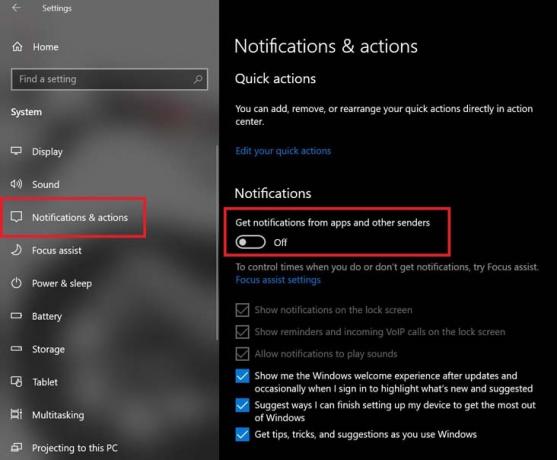
- Kliknite na prepínač na túto možnosť vypnite
To je všetko. Odteraz už nebudete
Reklamy
- prijímať oznámenia na uzamknutej obrazovke,
- počuť zvuky upozornení,
- dostávať pripomenutia,
- dostávať oznámenia o VoIP hovoroch.
Stále však budete dostávať návrhy, tipy a triky na zlepšenie používateľskej skúsenosti s operačným systémom Windows. Dostanete tiež návrhy na určité inštalácie a nastavenia aplikácií. Systém Windows vám bude neustále zobrazovať najnovšie funkcie a aktualizácie, ktoré môžete nainštalovať do svojho počítača.
Zakážte upozornenia pre jednotlivé aplikácie nainštalované vo vašom počítači
Ak vyberáte, čo sa týka určitých aplikácií, ktoré vám môžu posielať upozornenia, môžete to tiež nastaviť.
- Rovnako ako v predchádzajúcej časti prejdite na nastavenie > Systém > Oznámenia a akcie
- Potom prejdite nadol na Dostávajte upozornenia od týchto odosielateľov

- Uvidíte zoznam nainštalovanej aplikácie v počítači a oznámenia sú povolené pre všetky z nich
- Jednoducho kliknutím na prepínač vypnete upozornenia zo všetkých aplikácií, od ktorých sa vám nepáči dostávať žiadne upozornenia
Dočasne vypnite upozornenia v systéme Windows 10 pomocou nástroja Focus Assist
Windows 10 má túto funkciu tzv Focus Assist ktoré keď je povolené, prestane na pevne stanovenú dobu zobrazovať prichádzajúce oznámenia. Povedzme, že ste doma späť z kancelárie a neprajete si dostávať upozornenia na svoj laptop do druhého rána, potom môžete nastaviť časový rámec. V tomto časovom rámci bude funkcia Focus Assist aktívna a na počítači sa vám nezobrazia žiadne upozornenia.
Povolenie funkcie Focus Assist
- Kliknite na tlačidlo Notifikačné centrum v pravom dolnom rohu obrazovky pracovnej plochy systému Windows
- Potom uvidíte veľa dlaždíc pre rôzne funkcie
- Hľadať Focus Assist dlaždica [ten so symbolom polmesiaca]
- Kliknutím na ňu ju povolíte

- Uvidíte, že bude niečo zobrazovať ako Iba prioritné
- Iba prioritné znamená, že keď je zapnutý Focus Assist, budete dostávať upozornenia z aplikácií, ktorým ste dali prioritu
- Opäť kliknite na dlaždicu Focus Assist Tile a zmeňte ju na Iba budíky.
- Vyššie uvedená možnosť dočasne zakáže všetky upozornenia okrem nastavených budíkov. Toto je možnosť, ktorú odporúčam nastaviť, keď vo svojom počítači povolíte funkciu Focus Assist.
Nastavte zoznam priorít aplikácií pre Focus Assist
Môžete tiež povoliť Focus Assist a doladiť jeho nastavenia v nastaveniach systému vášho počítača. Tento je pre možnosť Iba prioritné kde môžete nastaviť, ktoré aplikácie vám môžu posielať upozornenia.
Reklamy
- Kliknite na Windows + I ísť do nastavenie
- potom kliknite na Systém
- na ľavom paneli kliknite na Focus Assist
- Potom kliknite na Iba prioritné

- Pod tým kliknite na Prispôsobte si svoj zoznam priorít
- Ako vidíte na mojej snímke obrazovky, uprednostnil som iba hovory VoIP a nezaškrtnuté pripomenutia aplikácií a upozornenia od pripnutých kontaktov na hlavnom paneli.

- Tieto možnosti môžete nastaviť podľa svojich požiadaviek
- Prejdite nadol na ikonu Sekcia Aplikácie. Tu môžete nastaviť, ktoré aplikácie vám môžu posielať upozornenia
- Predvolene vám môžu posielať upozornenia iba komponenty Xbox, zdieľanie v okolí a Snip & Sketch. Toto môžete dokonca odstrániť. Stačí kliknúť na aplikáciu v zozname výnimiek a kliknúť na Odstrániť

- Odporúčam nepridávať do zoznamu žiadnu aplikáciu, pretože na dobu určitú nechcete dostávať žiadne oznámenia a aplikácie, ktoré pridávajú na bielu listinu, sa úplne postavia proti myšlienke Focus Assist.
- Napriek tomu, ak chcete pridať aplikácie do zoznamu výnimiek a chcete zobraziť upozornenia z týchto aplikácií, kliknite na Pridajte aplikáciu
- Potom pridajte svoj výber aplikácie
Záver
Ak vás teda upozornenia na počítači so systémom Windows 10 veľmi obťažujú, deaktivujte ich alebo uprednostnite, ktoré aplikácie vám môžu zasielať upozornenia. Takto sa nebudete rozptyľovať od práce alebo keď si užívate voľno. Dúfam, že vám tento sprievodca pomohol.
Súvisiace články
- Ako nastaviť predvolený grafický procesor pre aplikácie v systéme Windows 10
- Čo je Windows SmartScreen a je bezpečný
- Ako premapovať kláves Alt Gr na Alt v systéme Windows 10

![Ako nainštalovať Stock ROM na Koobee M6 [Firmware Flash File / Unbrick]](/f/b1bd84ce3616348446ef750fd2a1dc93.jpg?width=288&height=384)
![Ako nainštalovať Stock ROM na MyPhone MY27 [Firmware File / Unbrick]](/f/b07f7e7dc6af40cc82533fb3eaf69994.jpg?width=288&height=384)
